win10正式版系统操作中心怎么关闭【图文教程】
时间:2015-12-26作者:ujiaoshou
win10系统虽然在一定程度上回归了win7的使用习惯,但是有些用户对win10的操作还不是很清楚,比如很多用户想要关闭win10操作中心,但是不知道该怎么设置。下面小编就跟大家说说win10正式版系统操作中心怎么关闭。
具体的操作方法如下:
1、按住win+r组合键,在运行窗口输入“regedit”,点击回车键;
2、依次打开“HKEY_CURRENT_USERSOFTWAREPoliciesMicrosoftWindows”;
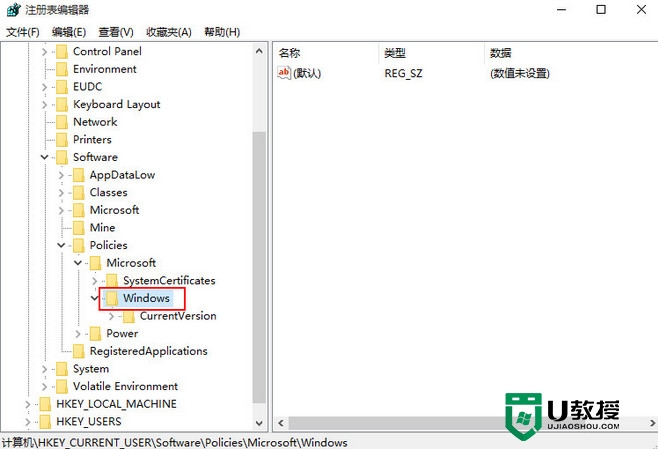
3、在windows项新建项并命名“Explorer”;
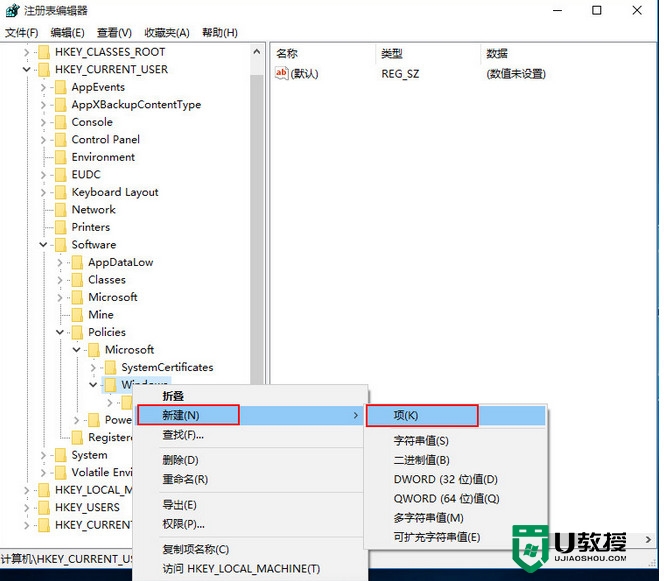
4、在Explorer项新建DWORD(32位)值,并重命名为“DisableNotificationCenter”;
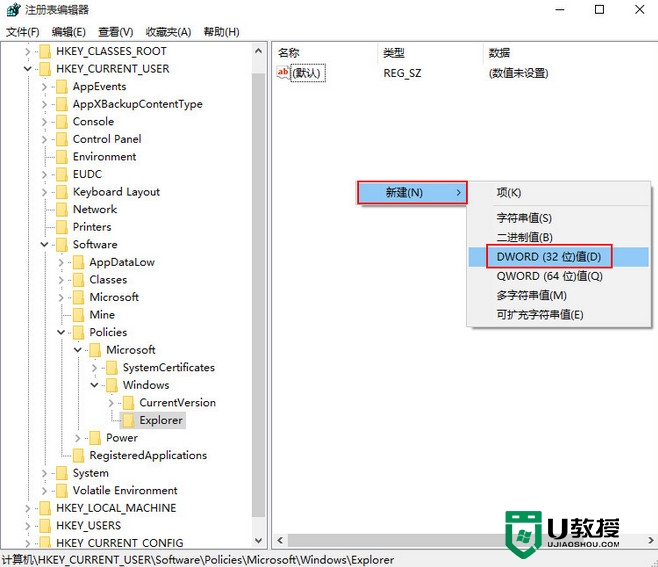
5、双击DisableNotificationCenter,将数值数据改为“1”,点击“确定”按钮即可。
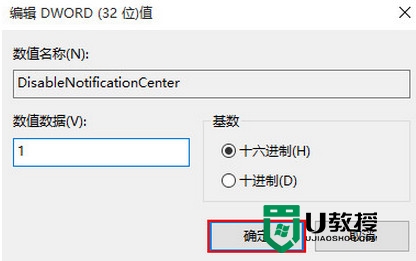
完成上述的步骤后,我们就将操作中心关闭了,就不用担心系统弹出一些应用信息。有需要的用户可以根据上述的步骤来设置,关于win10正式版系统操作中心怎么关闭就说这些,希望能帮到大家。





